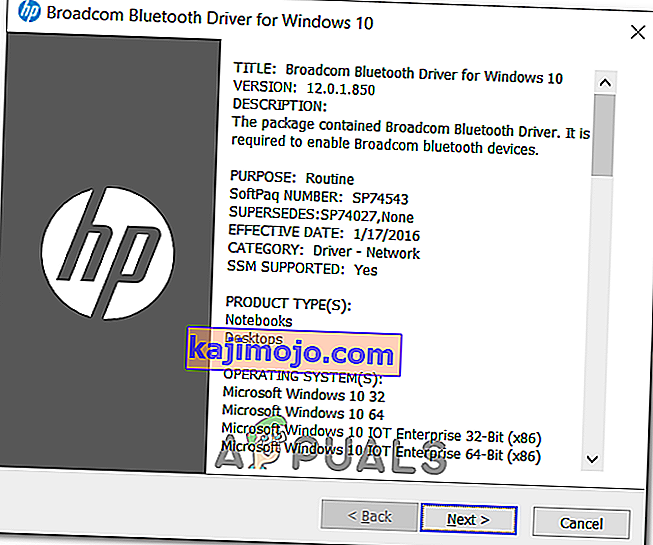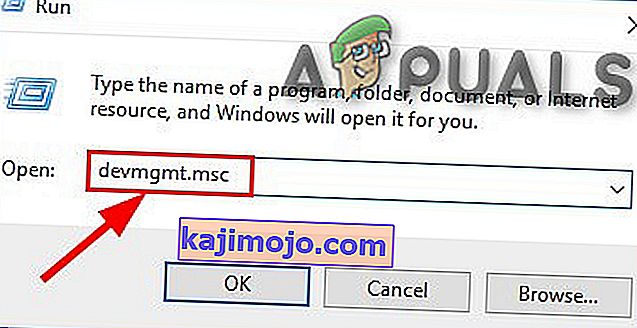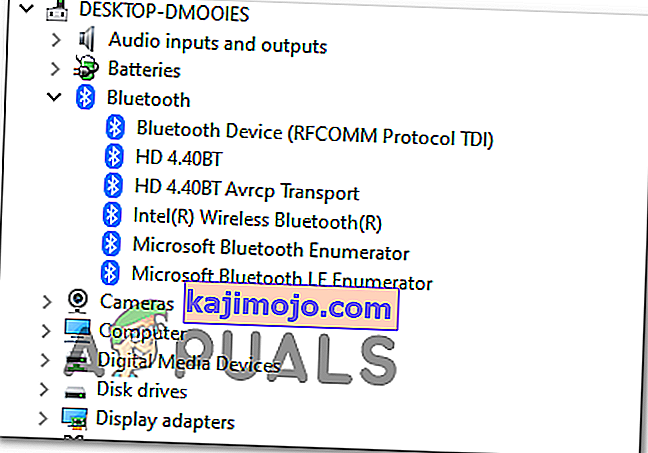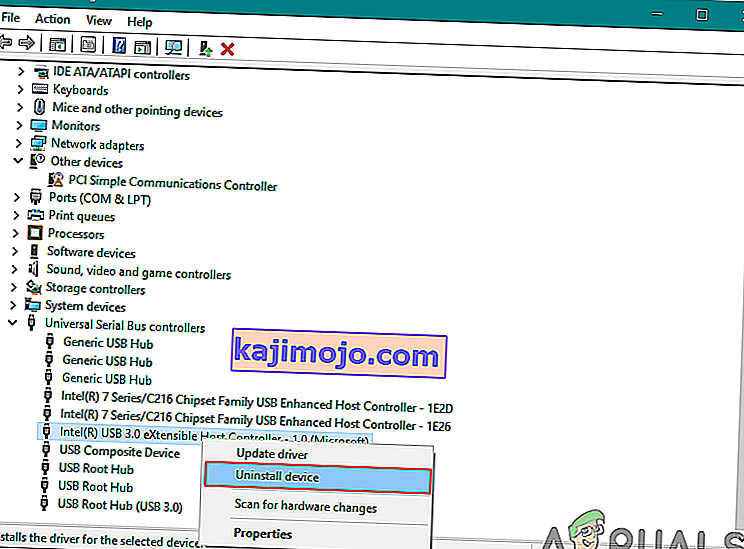Kai kurie „Windows“ vartotojai staiga susiduria su BCM20702A0 tvarkyklės klaida, kuri tarsi signalizuoja, kad šio įrenginio tvarkyklės nėra įdiegtos, nes nėra suderinamų tvarkyklių. Tačiau didžioji dauguma nukentėjusių vartotojų praneša, kad tas pats įrenginys įprastai veikė ta pačia tikslia konfigūracija.

Jei matote šią klaidą sistemoje „Windows 10“, pirmiausia paleiskite „Windows Bluetooth“ trikčių šalinimo įrankį ir sužinokite, ar pavyksta išspręsti jūsų problemą. Jei naudingoji programa neranda nieko blogo jūsų dabartinėje „Bluetooth“ konfigūracijoje ir jūs naudojate HP nešiojamąjį kompiuterį, įdiekite „Broadcom“ „Bluetooth“ tvarkyklės paketą.
Tačiau taip pat turėtumėte išbandyti, ar korupcija yra atsakinga už šį elgesį. Pabandykite iš naujo įdiegti visą „Bluetooth“ rinkinį kartu su kiekvienu USB valdikliu. Bet jei problemą sukelia OS failas, ši problema nebus išspręsta, jei neatliksite švaraus diegimo ar taisymo diegimo procedūros.
Paleisti „Bluetooth“ trikčių šalinimo įrankį
Jei susiduriate su šia problema „Windows 10“, pirmiausia turėtumėte sužinoti, ar nepavyksta automatiškai išspręsti problemos, paleidus „Bluetooth“ trikčių šalinimo įrankį. Jei susiduriate su klaida dėl bendros maršrutizatoriaus tvarkyklės problemos, gali būti, kad ši programa bus automatiškai išspręsta.
Keli paveikti vartotojai pranešė, kad problema buvo išspręsta paleidus „Bluetooth“ trikčių šalinimo įrankį ir pritaikius rekomenduojamą pataisą.
Jei šis scenarijus yra tinkamas, vykdykite toliau pateiktas instrukcijas, kad paleistumėte „Bluetooth“ trikčių šalinimo įrankį „Windows 10“ kompiuteryje:
- Atverti Vykdyti dialogo lange ir paspauskite Windows klavišas + R . Teksto laukelyje įveskite „ ms-settings: trouboot“ ir paspauskite „ Enter“, kad atidarytumėte Nustatymų programos skirtuką Trikčių šalinimas .
- Kai pavyks patekti į skirtuką Trikčių šalinimas , slinkite žemyn iki „ Rasti ir išspręsti kitas problemas“ , tada spustelėkite „ Bluetooth“, prieš naujai pasirodžiusiame kontekstiniame meniu spustelėkite Vykdyti trikčių šalinimo įrankį .
- Palaukite, kol bus baigtas pradinis nuskaitymas, ir spustelėkite Taikyti šią pataisą, jei bus nustatyta tinkama taisymo strategija.
- Sėkmingai pritaikius taisymą, iš naujo paleiskite kompiuterį ir patikrinkite, ar „Bluetooth“ įrenginys pradeda veikti normaliai.

Jei vis tiek susiduriate su ta pačia problema arba šis metodas nebuvo taikomas, pereikite prie kito galimo toliau pateikto pataisymo.
„Broadcom Bluetooth“ tvarkyklės diegimas (tik „Windows 10“)
Jei susiduriate su BCM20702A0 tvarkyklės klaida HP tvarkyklėje arba „ultrabook“, tai greičiausiai dėl trūkstamos arba atnaujintos „Bluetooth“ tvarkyklės versijos. HP nešiojamųjų kompiuterių modeliai yra žinomi dėl suderinamumo problemų su įvairiomis „Bluetooth“ tvarkyklėmis.
Tai gana įprasta mašinose, kurios natūraliai nepalaiko „Bluetooth“, tačiau jos naudoja „Bluetooth“ adapterį, pvz., „Insignia 4.0“ ar lygiavertį.
Jei šis scenarijus yra tinkamas, turėtumėte sugebėti išspręsti problemą įdiegdami visą tvarkyklės „Bluetooth“ paketą iš „Broadcom“. Norėdami tai padaryti, vykdykite toliau pateiktas instrukcijas:
- Spustelėkite šią nuorodą ( čia ) iš numatytosios naršyklės ir palaukite, kol baigsis atsisiuntimas.
- Tada dešiniuoju pelės mygtuku spustelėkite tvarkyklės diegimo programos vykdomąjį failą ir naujai pasirodžiusiame kontekstiniame meniu pasirinkite Vykdyti kaip administratorių . Tuo UAC (User Account Control) , spustelėkite Taip suteikti administratoriaus privilegijas.

- Kai būsite „ Broadcom“ „Bluetooth“ tvarkyklės, skirtos „Windows 10“ ekranui, vykdykite ekrane rodomus raginimus pradėti ir užbaigti „Bluetooth“ tvarkyklės diegimą.
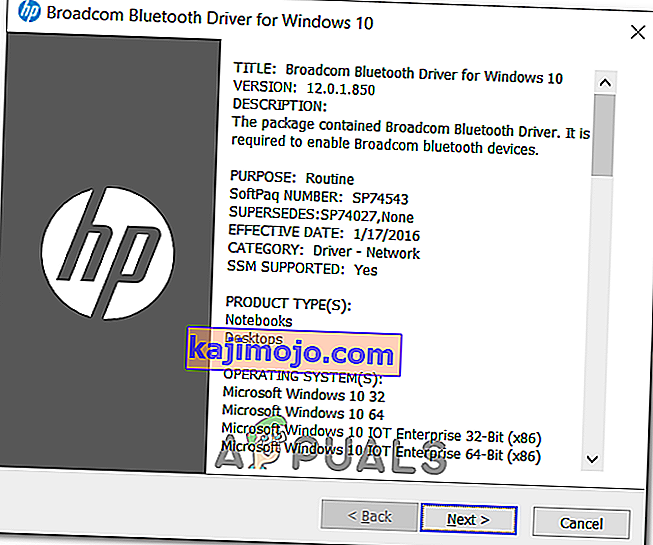
- Baigę diegti, iš naujo paleiskite ir patikrinkite, ar problema išspręsta, kai baigsis kitas kompiuterio paleidimas.
Jei vis tiek matote tą patį klaidos pranešimą, pereikite prie kito galimo pataisymo, esančio žemiau.
Kiekvieno „Bluetooth“ ir USB valdiklio pašalinimas
Jei trikčių šalinimo įrankis negalėjo išspręsti problemos ir įsitikinote, kad tai nėra leidimo problema, tikriausiai turite reikalų su sugadinta „Bluetooth“ tvarkykle arba užstrigusiu USB valdikliu (tuo atveju, jei naudojate „Bluetooth“ raktas).
Šiuo atveju geriausias scenarijus, užtikrinantis, kad pašalinsite sugadintą egzempliorių, yra pašalinti kiekvieną „Bluetooth“ tvarkyklę (ir USB valdiklį, jei naudojate raktą), kad priverstumėte „Windows“ diegimą ieškoti ir įdiegti naujus tvarkyklių atitikmenis.
Jei nežinote, kaip tai padaryti, vykdykite toliau pateiktas instrukcijas:
- Paspauskite „ Windows“ klavišą + R, kad atidarytumėte dialogo langą Vykdyti. Tada įveskite „ devmgmt.msc “ ir paspauskite Enter, kad atidarytumėte Vykdyti dialogo langą.
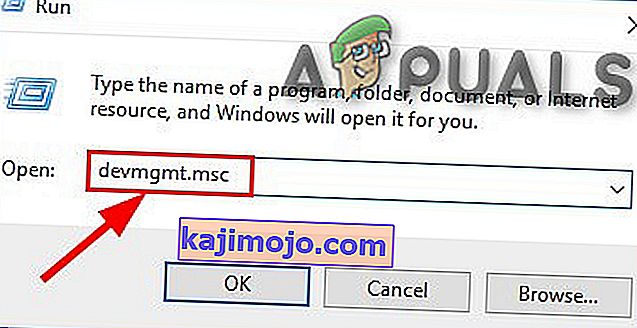
Pastaba: Jei jūsų paprašė UAC (vartotojo abonemento kontrolė) , spustelėkite Taip, kad suteiktumėte administravimo teises.
- Įėję į „ Device Manager“ , išskleiskite išskleidžiamąjį meniu, susietą su „Bluetooth“, tada dešiniuoju pelės mygtuku spustelėkite> Pašalinti kiekvieną viduje esančią tvarkyklę.
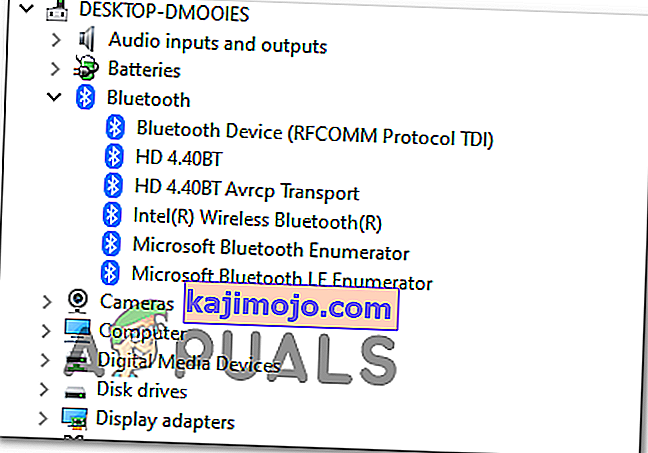
- Jei naudojate raktą sistemos aprūpinimui „Bluetooth“, taip pat turėsite pašalinti visus USB valdiklius, esančius „ Universal Serial Bus“ valdikliuose .
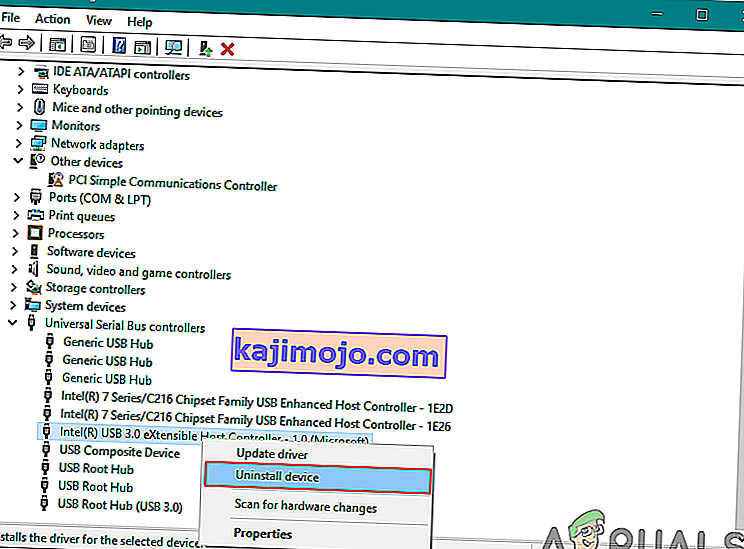
Pastaba : jei jūsų kompiuteris „Bluetooth“ valdo natūraliai, praleiskite šį veiksmą.
- Iš naujo paleiskite kompiuterį, kad priverstumėte operacinę sistemą įdiegti trūkstamus tvarkykles.
- Pakartokite veiksmą, kuris anksčiau sukėlė klaidą, ir patikrinkite, ar problema jau išspręsta.
Jei ta pati problema vis dar kyla, pereikite prie kito galimo pataisymo, esančio žemiau.
Atliekate „Install install / Clean install“
Jei nė vienas iš aukščiau nurodytų galimų pataisymų jums netiko, labai tikėtina, kad jūs iš tikrųjų susiduriate su tam tikra pagrindine OS korupcijos problema, kuri galiausiai paveikia „Bluetooth“ komponentą. Jei šis scenarijus yra tinkamas, turėtumėte sugebėti išspręsti šią problemą atnaujindami kiekvieną „Windows“ komponentą.
Norėdami tai pasiekti, galite kreiptis į remonto diegimą (vietoje atliekamas remontas) arba švarų įrengimą .
Remonto diegimas yra šiek tiek nuobodesnis ir reikės naudoti suderinamą diegimo laikmeną, tačiau pagrindinis šios procedūros privalumas yra tas, kad atnaujinimo procesas palies tik jūsų OS failus - asmeninę laikmeną, programas, žaidimus ir net kai kuriuos vartotojo nuostatos išliks nepažeistos.
Švarų diegimą galima atlikti be diegimo laikmenos, tačiau būkite pasirengę visam duomenų praradimui, nebent iš anksto sukuriate atsarginę duomenų kopiją.